- Autor Abigail Brown [email protected].
- Public 2023-12-17 06:43.
- Zuletzt bearbeitet 2025-06-01 07:16.
Chromebooks--und Chrome OS--sind dank der häufigen Updates von Google unglaublich nützlich geworden. Sie können nicht nur Android-Apps ausführen, sondern auch Linux, insbesondere Ubuntu über Crouton, das wie eine Shell funktioniert. Das bedeutet, dass Sie Linux-Apps auf Ihrem Chromebook installieren und verwenden müssen, nachdem Ubuntu eingerichtet wurde.
Ob Sie neu bei Linux sind oder ein erfahrener Unterstützer, es steht eine riesige Sammlung von Apps zur Verfügung und das Repository wächst ständig. Das bedeutet, dass Sie einige der existierenden Apps möglicherweise nicht einmal kennen. Es ist besonders problematisch, wenn man bedenkt, dass es keinen GUI-basierten Markt oder Tool gibt, um sie herunterzuladen, zumindest nicht anfangs. Stattdessen müssen Sie eine Eingabeaufforderung und Syntax verwenden, um die Linux-App über das Tool apt-get aufzurufen.
Als Hilfe haben wir eine Liste der besten verfügbaren Linux-Apps für Chromebooks zusammengestellt.
Falls noch nicht geschehen, müssen Sie Linux auf einem kompatiblen Chromebook installieren und konfigurieren, bevor Sie fortfahren.
Bestes Fotobearbeitungstool: GIMP
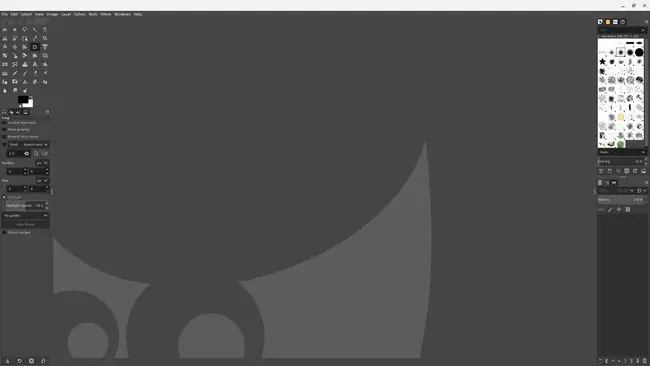
Chrome OS ist nicht das Beste für die visuelle Bearbeitung. Es gibt einige Online-Apps, die Sie verwenden können, aber nichts, was einem vollständigen Desktop-Tool ähnelt. Photoshop ist zum Beispiel nur über etwas wie CrossOver verfügbar.
Linux bietet GIMP, einen der besten kostenlosen Bildbearbeitungsprogramme auf dem Markt. Sie erkennen es vielleicht daran, dass Sie das Tool auch unter Windows und OS X verwenden können. Es ist eine umfassende Suite, genau wie Photoshop, die einige praktische Zeit erfordert, um sie wirklich zu verstehen.
Bester Video-Editor: Kdenlive
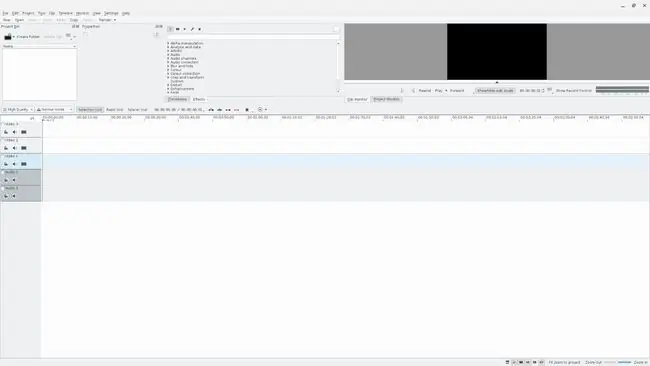
Das Bearbeiten von Videos ist heutzutage eine große Sache, egal ob Sie ein YouTube-Content-Ersteller sind oder Ihre Inh alte auf einem der anderen Medien und sozialen Netzwerkseiten teilen. Leider verfügt Chrome OS nicht über einen voll funktionsfähigen Videoeditor, Linux jedoch schon.
Kdenlive bietet Ihnen ein komplettes Videobearbeitungstool, das sogar auf Chromebooks hervorragend funktioniert.
Bestes Programmiertool: Visual Studio Code
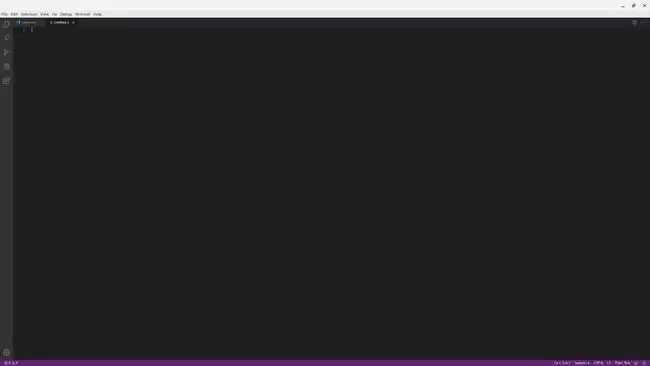
Visual Studio Code ist einer der besten Syntax- und Code-Editoren mit einer riesigen Auswahl an hervorragenden Funktionen. Es unterstützt viele gängige Sprachen, integriertes Debugging, Unterstützung für Git und verfügt über ein integriertes Terminal zum Booten. Wenn etwas fehlt, können Sie dank optionaler Erweiterungen und Themen normalerweise Unterstützung hinzufügen. Es wird regelmäßig aktualisiert, um Fehler, Leistung und mehr zu beheben.
Visual Studio Code, das auf einem Chromebook unter Linux installiert ist, kann nur auf Dateien und Inh alte im Verzeichnis „Linux Apps“zugreifen. Wenn Sie mit einer Datei von der Chrome-Plattform arbeiten möchten - oder eine Datei mit Ihrem Browser herunterladen - müssen Sie den Inh alt zuerst mit einem Dateimanager in das entsprechende Verzeichnis verschieben.
Beste Office-Suite: LibreOffice
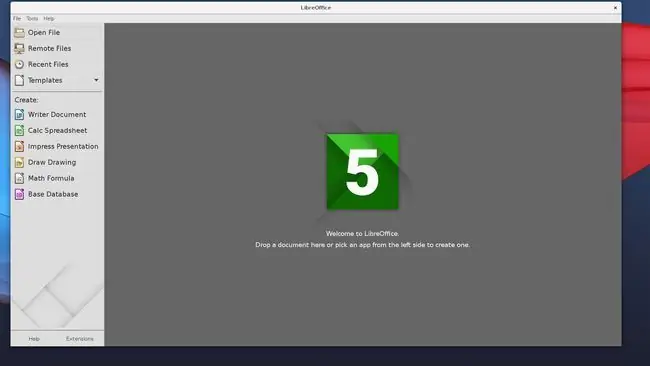
Microsoft Office ist nicht für Linux verfügbar, daher finden Sie es nicht in Chrome OS. Sie könnten jedoch über einen Browser darauf zugreifen, wenn Sie ein Abonnement für die Webversion haben, aber das ist nicht immer ideal.
Als Google-Ökosystem haben Sie auch Zugriff auf Google Docs. Dennoch hilft es immer, etwas mehr Abwechslung zu haben. Genau deshalb ist es gut, dass Sie mehrere Alternativen für Linux finden, darunter WPS Office und LibreOffice.
WPS ist eine solide Wahl und auch bei Linux-Benutzern relativ beliebt. Wir haben uns stattdessen für LibreOffice entschieden, eine Open-Source-Produktivitätssuite, die auf einer Vielzahl von Plattformen funktioniert, nicht nur unter Linux. Es enthält eine Textverarbeitung (Write), ein Tabellenkalkulationsprogramm (Calc), einen Präsentationseditor (Impress) und einen Vektorgrafik-Editor (Draw).
Dieser Installationsvorgang installiert sowohl die LibreOffice-Suite als auch ein Chrome-OS-Linux-Design passend zu Ihrem Betriebssystem.
Beste E-Mail-Lösung: Evolution
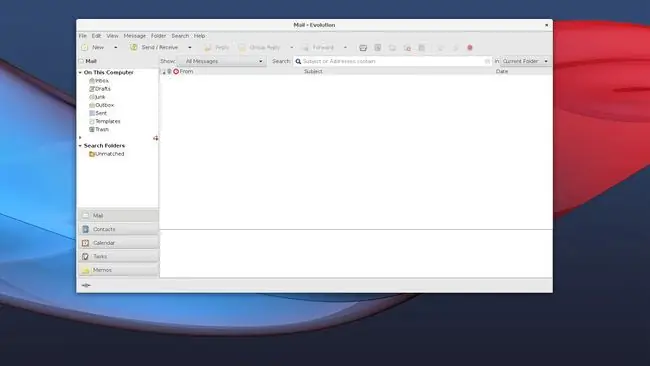
Wenn Sie ein Fan von Desktop-E-Mail-Clients sind, ist Chromebook nicht die ideale Plattform für Sie. Es ist nicht viel verfügbar, da die meisten Apps nur webbasiert oder online sind. Wenn Sie vermutet haben, dass Linux eine gute Option hat, hatten Sie Recht.
Evolution ist ein Desktop-inspirierter Client, der E-Mail-, Kalender- und Kontakt-Tools in einer einzigen Anwendung bietet. Sie können auch persönliche Aufgaben mit Erinnerungen sowie Memos oder In-App-Notizen erstellen, wenn Sie möchten. Außerdem ist es mit jedem POP- oder IMAP-basierten E-Mail-Konto kompatibel, einschließlich Gmail.
Bester Desktop-Browser: Firefox
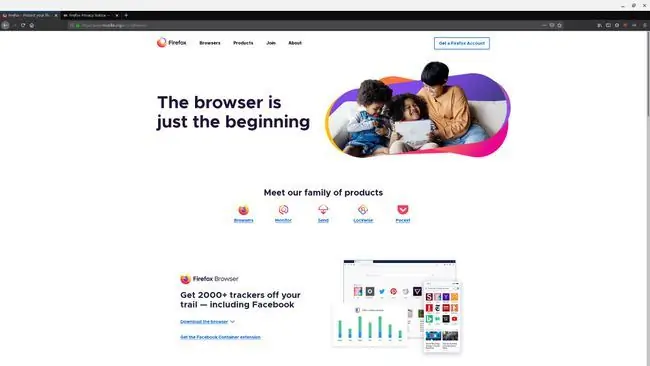
Sie können Firefox nicht auf einem Chromebook installieren, zumindest nicht in der Desktop-Version. Es gibt zwar eine Android-App, aber es ist nicht dieselbe und die Erfahrung ist unterdurchschnittlich.
Glücklicherweise bietet Linux eine vollständige Desktop-Version von Firefox an, die Sie innerhalb von Ubuntu installieren können.
Bester FTP-Client: FileZilla
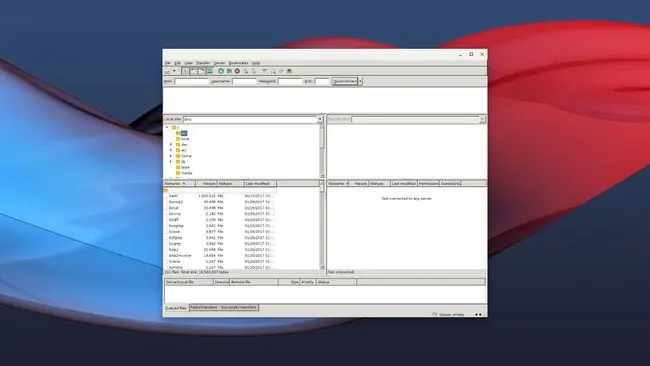
Wenn Sie auf einem Chromebook eine Verbindung zu einem Remote-Server herstellen müssen, um Dateien herunter- oder hochzuladen - z. Bequemer ist es, einen FTP-Client über Linux herunterzuladen, insbesondere FileZilla.
Sie können Dateien einfach per Drag-and-Drop zwischen den Plattformen verschieben. Sie können Inh alte auch auf Ihr Chromebook herunterladen, um sie offline zu bearbeiten. Wenn Sie Visual Studio installiert haben, können Sie auch Web- und HTML-Dateien bearbeiten.
Ähnlich wie Visual Studio Code kann FileZilla über Linux nur auf Dateien zugreifen, die im Verzeichnis „Linux Apps“gespeichert sind. Wenn Sie mit einer Datei von der Chrome-Plattform arbeiten möchten, müssen Sie den Inh alt zuerst mit einem Dateimanager in das entsprechende Verzeichnis verschieben.






